Come risolvere l'errore Power BI Desktop non accederà
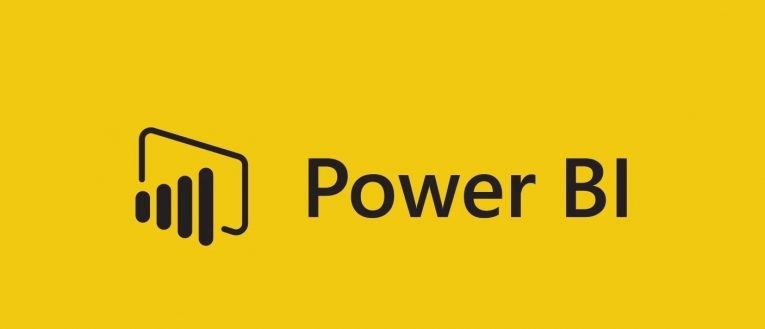
Table of Contents
Cosa fare quando non riesco ad accedere a Power BI?
Potrebbero esserci diversi motivi per cui non è possibile accedere al proprio profilo Power BI. Daremo uno sguardo a quelli più comuni e alle migliori soluzioni possibili.
Assicurarsi di utilizzare le credenziali di accesso corrette
La prima cosa da fare è ricontrollare che si stanno utilizzando i dettagli di accesso corretti. Quindi digitare attentamente le credenziali. Inoltre, assicurati che Caps Lock non sia attivo quando inserisci i tuoi dati.
Reimpostare l'accesso a Power BI
Il modo più semplice per correggere la maggior parte degli errori di accesso è ripristinare i dettagli di accesso. È possibile richiedere una reimpostazione della password per Power BI nella pagina di recupero dell'account BI. Tutto quello che devi fare è inserire un ID utente di Power BI e premere Avanti per ripristinare l'accesso.
Tentare di accedere al servizio Power BI
Un'altra cosa che puoi provare è accedere al servizio Power BI nel browser. Passare alla pagina di accesso per il servizio Power BI per provare ad accedere da lì. Se è ancora possibile accedere al servizio BI, è possibile quindi modificare la password da lì.
Correggi errori di sistema
Esegui una scansione del PC con uno strumento di riparazione per trovare eventuali errori che potrebbero potenzialmente causare problemi di sicurezza e rallentamenti sul tuo computer. Al termine della scansione, il processo di riparazione sostituirà i file danneggiati con nuovi file e componenti di Windows.
Nota: la maggior parte di questi strumenti non sono gratuiti.
Dopo aver corretto gli errori sul computer, è possibile disconnettersi e accedere nuovamente al servizio BI e al software desktop con i nuovi dettagli di accesso.
Aggiorna Power BI alla versione più recente
Alcuni utenti, che hanno riscontrato questi errori, hanno confermato di aver risolto i problemi di accesso a Power BI aggiornando la loro versione del software alla versione più recente.
- Per fare ciò devi prima disinstallare la versione corrente premendo il tasto Windows + R, inserendo "appwiz.cpl" in Esegui e facendo clic sul pulsante OK.
- Scegli il software Power BI Desktop.
- Seleziona il pulsante Disinstalla .
- Premere "Sì" per confermare l'opzione selezionata.
- Riavviare Windows prima di reinstallare l'ultima versione di Power BI.
- Quindi aprire il sito Web di Power BI e selezionare le "Opzioni di download avanzate".
- Premi "Download" sulla pagina che apparirà.
- Scegliere PBIDesktop.msi (programma di installazione a 32 bit) o PBIDesktop_x64.msi (programma di installazione a 64 bit) a seconda dell'architettura della macchina.
- Premi il pulsante Avanti .
- Aprire il programma di installazione di Power BI per aggiungere il software a Windows.
Lista bianca domini Power BI
Se viene visualizzato il messaggio di errore "Accesso non riuscito a causa dell'autenticazione proxy richiesta dalla rete" , è molto probabile che un server di rete di autenticazione proxy stia bloccando le richieste Web di Power BI Desktop.
In tal caso, dovrai contattare gli amministratori di rete per correggere l'errore di accesso. Chiedi all'amministratore di inserire nella whitelist i seguenti domini:
- app.powerbi.com
- pi.powerbi.com
- domini nello spazio dei nomi * .analysis.windows.net





